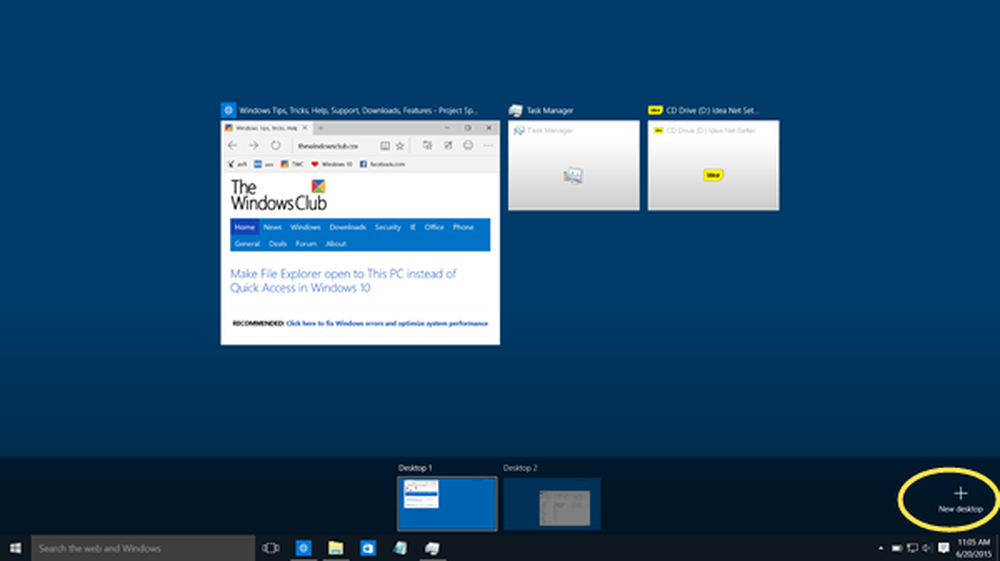Eliminați datele sincronizate din SkyDrive în Windows 8.1

Dar este posibil să doriți să ștergeți periodic unele date care stau pe serverele Microsoft. Iată cum puteți șterge setările de 8.1, precum și setările dispozitivului.
Setarea SkyDrive Sync în Windows 8.1
Pentru a verifica unde sunt setările de sincronizare SkyDrive în noul sistem de operare, mergeți la Setări> Modificare setări PC> SkyDrive> Setări sincronizare.

Apoi puteți derula în jos și schimbați ceea ce este sau nu este sincronizat prin SkyDrive cu celelalte dispozitive Windows 8.1. Setările care pot fi sincronizate includ: personalizarea, aplicațiile și datele aplicațiilor, preferințele browserului web, istoricul și setările, setările pentru copii de siguranță și multe altele.

Eliminați datele SkyDrive sincronizate
Sincronizarea este o funcție extraordinară în opinia dvs., deoarece vă conectați cu Microsoft ID-ul și totul este pentru dvs. Dar dacă treceți și dezactivați comutatorul de sincronizare în imaginea de mai sus, totul înainte de a rămâne în cloud-ul de date Microsoft.
Dacă doriți să scăpați de aceste date puteți. Accesați pagina de confidențialitate Setări personale Windows 8 ... Va trebui să vă conectați dacă nu sunteți deja. Veți vedea informații de la Microsoft despre cum să dezactivați sincronizarea pe fiecare computer Windows 8.1 - același lucru descris mai sus. Apoi faceți clic pe butonul Eliminare din partea de jos a paginii. Apoi, verificați că doriți să eliminați setările din cloud.

Rețineți că este posibil ca datele dvs. să nu fie șterse imediat de pe serverele Microsoft. De fapt, veți vedea următoarea notă:
Notă: este posibil ca setările dvs. personale să nu fie șterse imediat din cloud; unele informații ar putea rămâne pe serverele Microsoft de cloud până la următorul proces de curățare programat.
Ștergeți setările pentru dispozitivul copiat
Încă un pas este necesar pentru a șterge setările de rezervă ale dispozitivului, deși. Apăsați pe pagina Setări dispozitiv SkyDrive, apoi ștergeți dispozitivele pe care doriți să le utilizați. Pentru a ajunge acolo, deschideți SkyDrive în browserul dvs. și mergeți la Opțiuni> Setări dispozitiv.
De exemplu, aici am mai multe dispozitive enumerate de mai multe ori, unele sunt VM-uri sau sisteme pe care nu le mai am. Este, de asemenea, un moment bun pentru a-mi curăța contul.

Rețineți că atunci când ștergeți setările de rezervă pentru un dispozitiv, de asemenea, dezactivează setările de copiere de rezervă pentru acesta.